uefi u盘启动要怎么才可正确的设置呢?想要使用U盘对电脑进行系统重装,但提示要设置uefi u盘启动,这就难为到了朋友们了,面对整页的英文,内心是崩溃的,为了帮助到遇到这种情况的朋友,接下来我将分享几个设置uefi u盘启动的方法给大家,希望大家会喜欢。
uefi u盘启动怎么设置?uefi u盘启动的方法需要设置Bios,设置bios一直以来都是困扰着大家的问题,接下来我们看看什么的方法可以简单设置启动吧吧,希望能帮到你.
uefi u盘启动
前提启动U盘制作的是UEFI启动U盘
主板必须支持UEFI启动
首先我们移到Security,选到Secure Boot,按下Enter,设为Disabled

u启动(图1)
OS Optimized Defaults要关闭或选择Other OS(更改了此项后一定执行一次Load Defualt Settings 恢复默认设置)
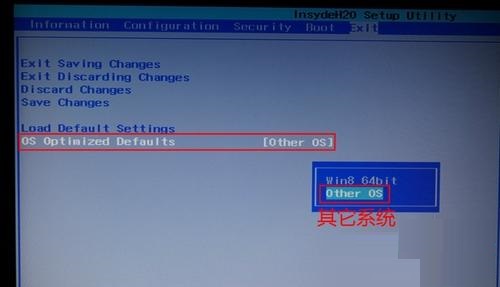
小编教你u盘不显示怎么办
随着U盘的普及,使用的人越来越多了,其方便携带,内存大的特点让人爱不释手,但是使用U盘多了也会遇到各种情况,其中u盘无法显示就是常见的问题之一了,那么当我们遇到u盘时该怎么办呢?下面就来跟大家说说
u启动(图2)
UEFI启动模式要设为ENABLED(启用)

u启动(图3)
如果你是快捷启动Bios的话,选择带前面带UEFI的U盘名称按下enter就好
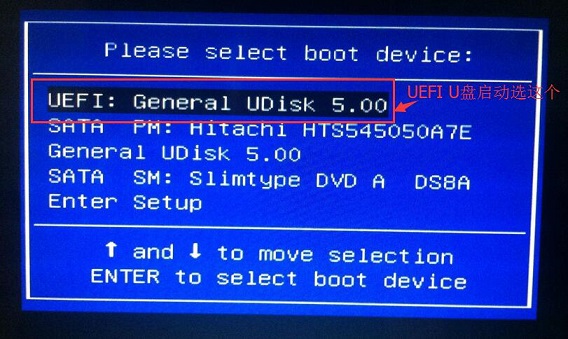
u启动(图4)
最后再告诉大家哪里可以制作UEFI启动U盘吧,下载下载火(xiazaihuo.com)一键重装系统软件,使用U盘模式,一键式制作UEFI启动U盘。
u盘装win7系统操作教程
U盘重装系统是现在最常用的重装系统方法,重装win7只需一个U盘制作好启动盘与下载系统镜像就可以完成.U盘重装也是很多人想学的,自己电脑系统除了问题就可以自己手动解决无需再找别人帮忙了.






